智能制图
智能制图提供数据资源、功能服务、智能制图、图层设置、属性查看、更改样式、更多操作、地图工具、地图搜索等功能。
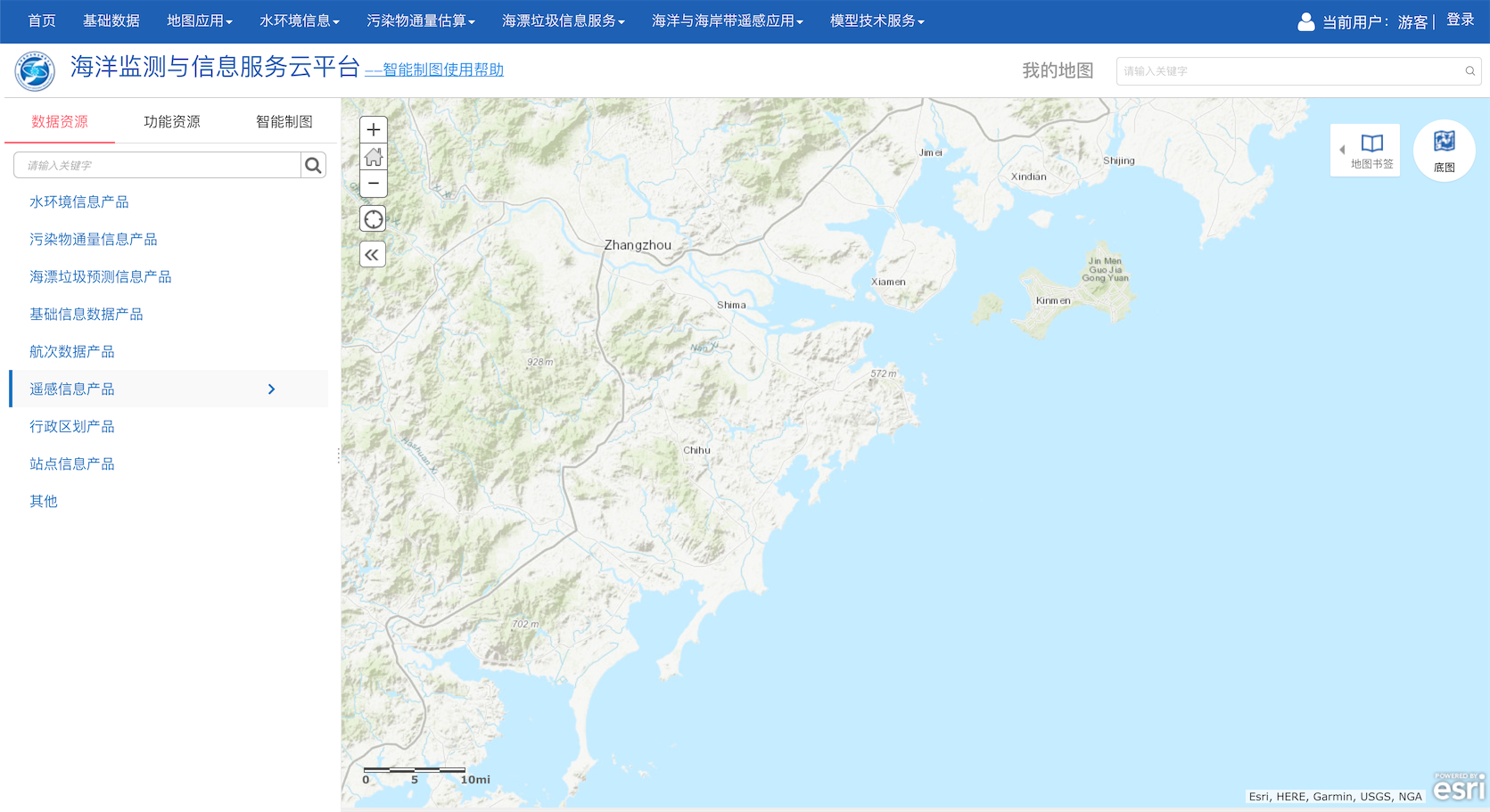
图 1-1 智能制图-整体界面
1、数据资源
在智能地图界面,数据资源以组织机构形式将数据资源进行组织,并能够根据关键字搜索数据。
组织机构是根据配置文件中配置的组织机构和相关服务进行组织。
点击某个组织机构,可展开显示该行业下的子机构或者数据服务名称。选中某数据后,能够添加到地图中、显示帮助信息、打开详情页面。
在数据资源搜索框输入关键字后,将在所有数据中进行检索并返回搜索结果。
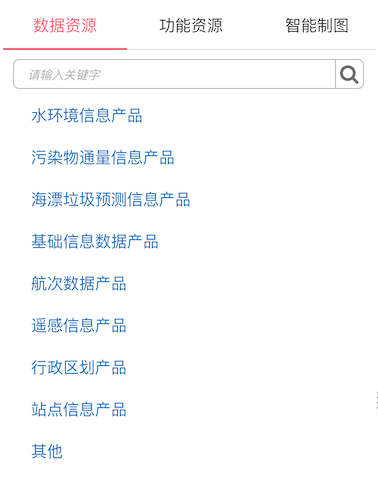
图 1-2 智能制图-数据资源
2、功能资源
在系统智能地图界面,功能资源功能模块将所有功能服务以列表形式展示。
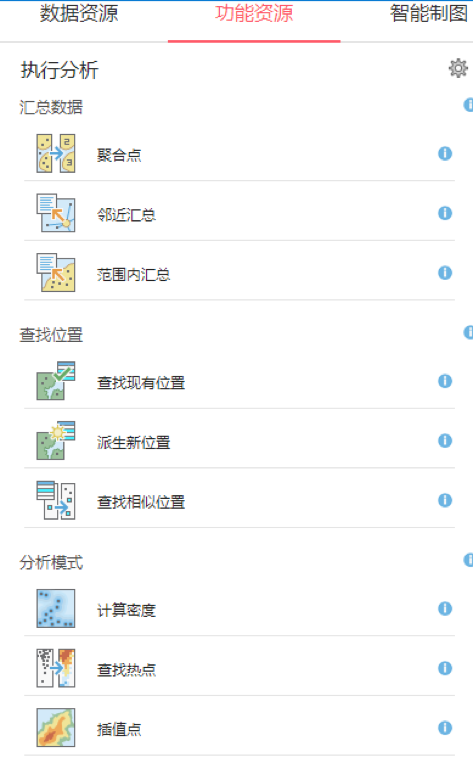
图 1-3 智能制图-功能资源
功能服务列表显示包括示意图和名称,鼠标放到某个功能资源上,可显示帮助和详情图标,点击能够显示帮助信息、打开详情页面。
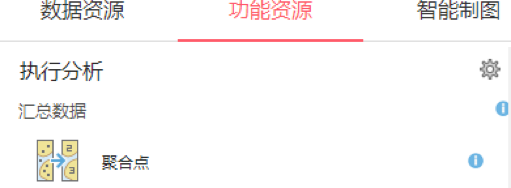
图 2‑19 智能地图-功能资源帮助、详情
先在数据资源中选择要分析的一个或多个图层,然后在功能资源中选择某个功能后,展开显示该功能的交互操作界面,然后根据每个字段要求设置输入输出参数,执行分析计算,最后分析结果自动显示到地图当中。
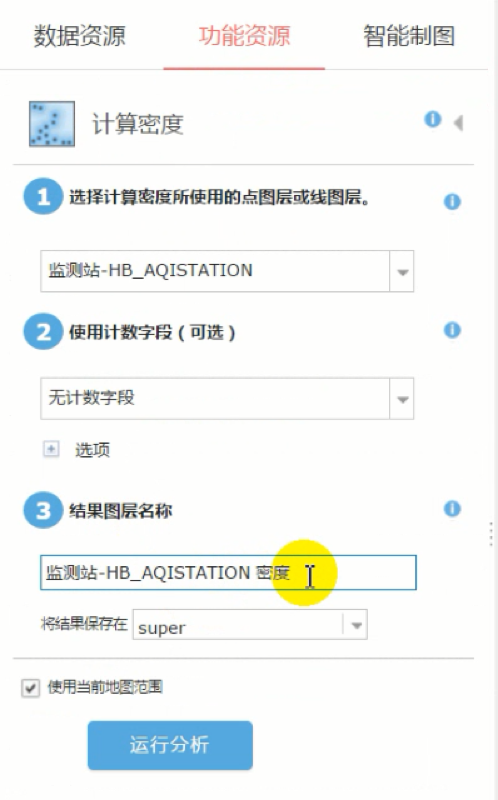
图 1-4 智能制图-功能分析
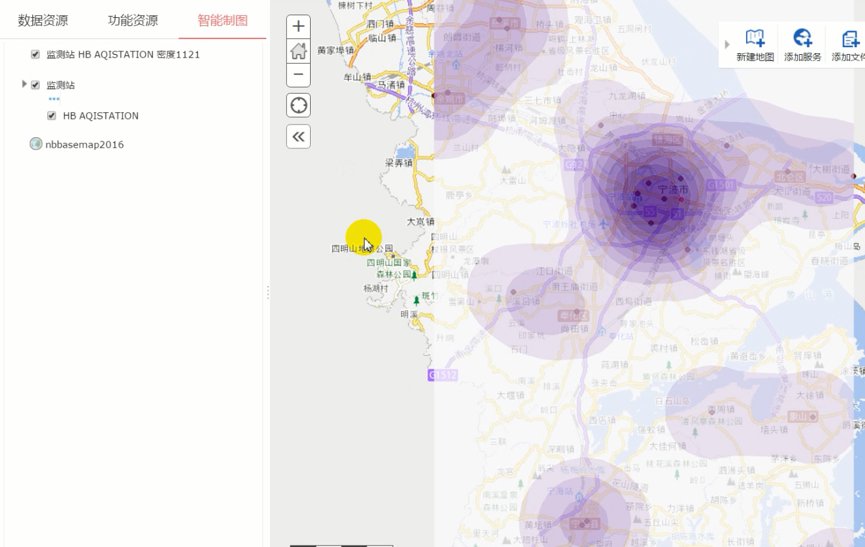
图 1-5 智能制图-功能分析结果
3、数据列表展示
在智能制图界面中,左侧面板显示了地图数据的内容,即以列表形式显示出加载在地图中的数据资源,包括底图、业务数据等。同时,可以控制每个数据图层的可见性。
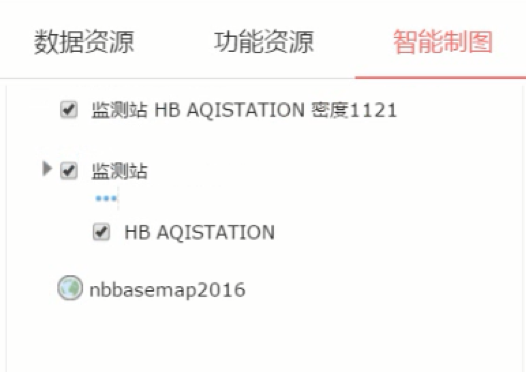
图 1-6 智能制图-数据列表展示
3.1、显示图例
在智能制图界面中,左侧面板显示了加载在地图中的数据图层,针对每个图层都提供了操作能力,点击显示数据要素图例的小图标,便可打开该图层的图例,用于增加地图的可读性。
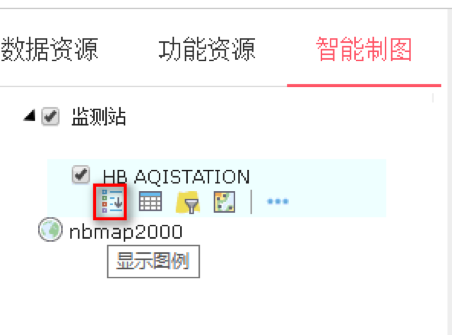
图 1-7 智能制图-显示图例
3.2、更改样式(符号化)
在智能制图界面中,左侧面板显示了加载在地图中的数据图层,针对每个图层都提供了操作能力,点击更改样式的小图标,便可开始对数据进行符号化渲染。
对图中的空间数据进行可视化的过程,可根据数据特点进行智能符号化渲染(通过制图模板),支持基于制图效果的精细化调整。其中,提供的智能制图模板包括:计数和数量(大小)、计数和数量(颜色)、热点图、位置(单个符号)、类型(唯一符号)。
更改样式的流程如下:
1) 制图模板根据数据的特点进行预设(默认符号化渲染);
2) 在符号化设置面板中,自定义修改数据的渲染样式;
3) 选择绘制所表达的属性字段;
4) 选择绘制的制图模板样式,并进行相应设置:
• 计数和数量(大小)模板:使用不同大小的符号来表示数值数据或有等级划分的数据,具体设置有符号样式、大小、颜色、分级方法、透明度、可见范围,等等;
• 计数和数量(颜色)模板:使用颜色来表示数值数据或有等级划分的数据,具体设置有符号样式、大小、颜色、分级方法、透明度、可见范围,等等;
• 热点图模板:用鲜艳明亮的颜色来显示活动性高的区域,具体设置有符号色带、影响区域、透明度、可见范围;
• 位置(单个符号)模板:用单一符号来对数据进行可视化渲染,具体设置有符号样式、大小、颜色、透明度、可见范围,等等;
• 类型(唯一符号)模板:用不同的颜色显示不同的要素类别,具体设置有符号样式、大小、颜色、透明度、可见范围,等等;
5) 保存样式。
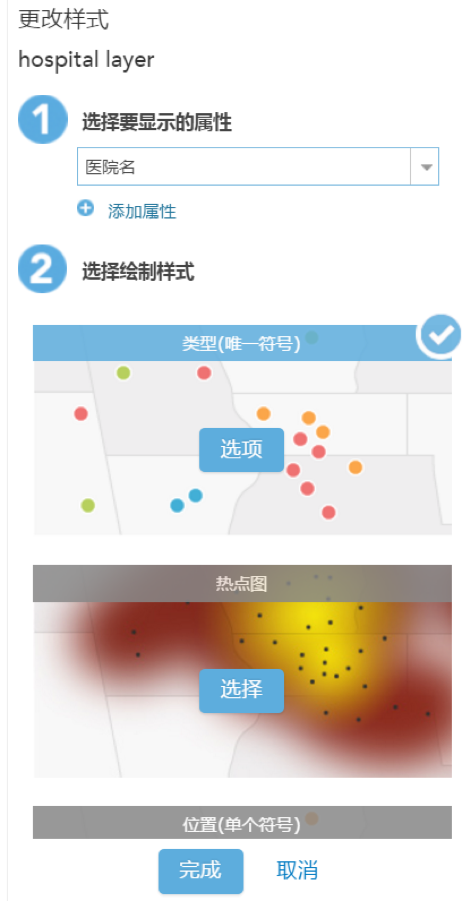
图 1-8 智能制图-更改样式(符号化)
3.3、要素显示过滤
在智能制图界面中,左侧面板显示了加载在地图中的数据图层,针对每个图层都提供了操作能力,点击要素显示过滤的小图标,便可对数据显示进行要素级的控制。
首先,创建过滤器,设置表达式,以显示符号表达式的要素,其中表达式中可通过要素值、字段、唯一值进行控制。
其次,可以添加更多表达式,使用复合表达式来对图层的要素显示进行控制。
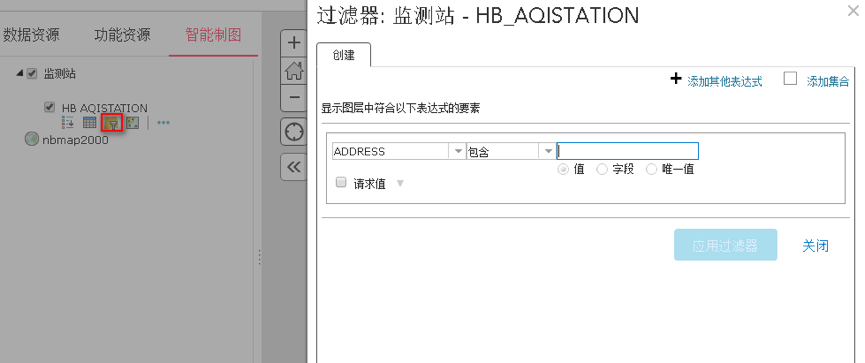
图 1-9 智能制图-要素显示过滤
3.4、更多操作
在智能制图界面中,左侧面板显示了加载在地图中的数据图层,针对每个图层都提供了操作能力,点击更多操作的小图标,便可对图层进行进一步的操作,从而增加地图控制的灵活性。
图层的更多操作如下:
1) 点击缩放至,在地图中缩放图层
2) 点击透明度,设置图层透明度
3) 点击设置可见范围,控制地图显示
4) 点击上移、下移,更改图层显示顺序
5) 点击重命名,更改图层名称
6) 点击移除,在地图中删除图层
7) 点击复制,在地图中复制图层
8) 点击在图例中隐藏/显示,在图例列表中隐藏或显示该图层
9) 点击刷新间隔,设置图层刷新时间
10) 点击显示项目详细信息,打开数据的详细信息页面
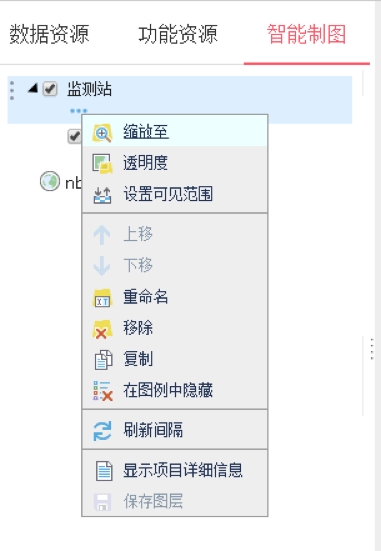
图 1-10 智能制图-更多操作
3.5、启用弹出窗口
在某个图层下,点击更多图标,可启用和配置弹出窗口。如果启用了,则在地图中点击了某个要素,可以弹窗的方式查看该要素的相关信息。
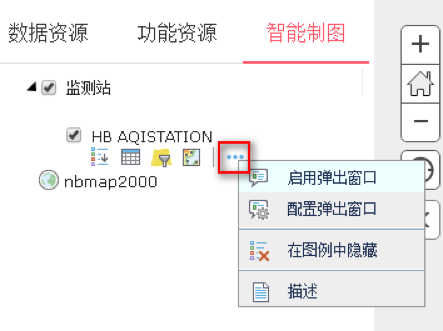
图 1-11 智能制图-启用弹出窗口
4、图工具
在智能制图界面中,右侧地图窗口的右上方提供了在线制图的Web地图相关的功能。
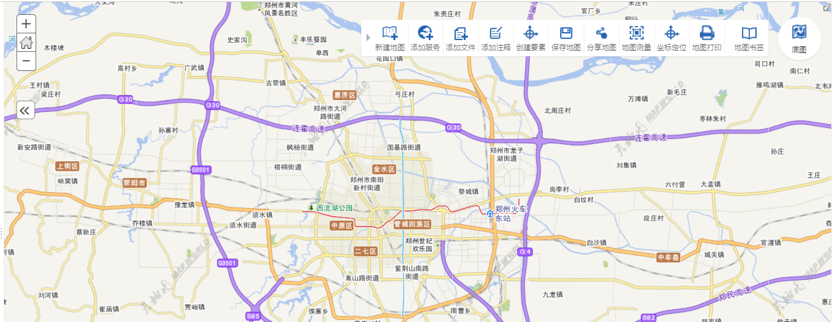
图 1-12 智能制图-地图工具
4.1、新建地图
点击新建地图,可以清空当前页面中地图的内容,重新建立新的页面进行在线制图。当前地图页面会提示是否保存,如果保存弹出保存输入窗口后新建地图页面,否则直接新建地图页面。
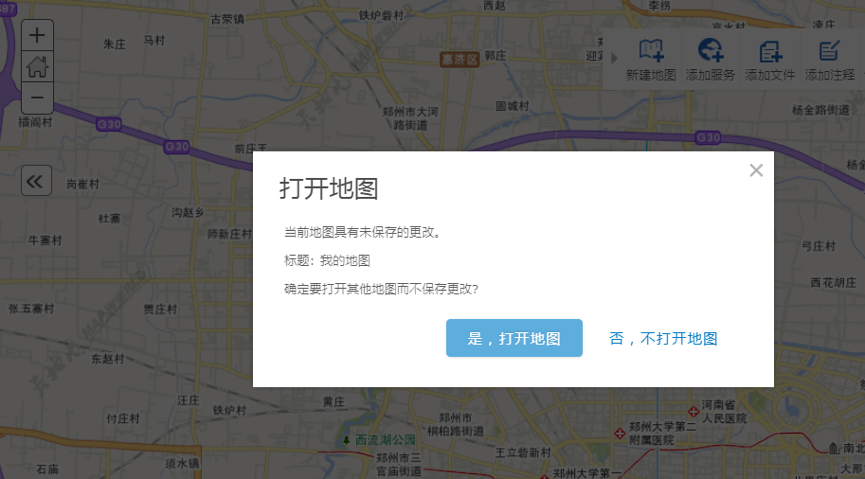
图 1-13 智能制图-新建地图
4.2、添加服务
点击添加服务,可以在地图中从Web添加图层,并且可引用多种类型的数据。
操作流程如下:
1) 提供所支持的数据服务类型的下拉列表;
2) 选择ArcGIS Server Web服务,输入URL,可选择用作底图;
3) 选择WMS OGC Web服务,输入URL,可选择用作底图;
4) 选择WMTS OGC Web服务,输入URL,可选择用作底图;
5) 选择切片图层,输入URL,可选择用作底图,输入标题、制作者单位、设置切片范围;
6) 选择KML文件,输入URL;
7) 选择GeoRSS文件,输入URL;
8) 选择CSV文件,输入URL。
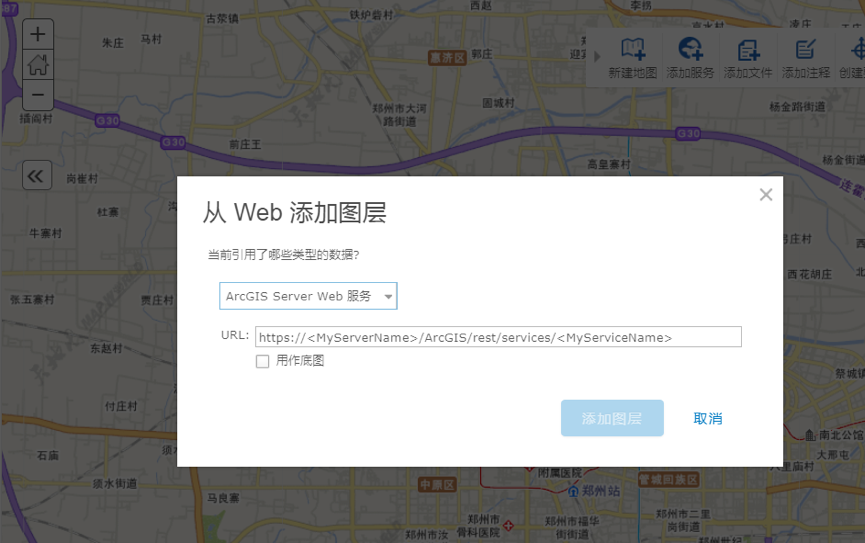
图 1-14 智能制图-添加服务
4.3、添加文件
点击添加文件,可以将本地文件作为数据图层添加到地图当中。
操作流程如下:
1) 定位要导入的文件;
2) 选择文件,支持的格式类型包括:压缩的shapefile(ZIP)(最多包含1000个要素),以逗号、分好或制表符分隔的文本文件(CSV或TXT)或GPS交换格式文件(GPX);
3) 在地图上绘制要素点,以默认符号显示。
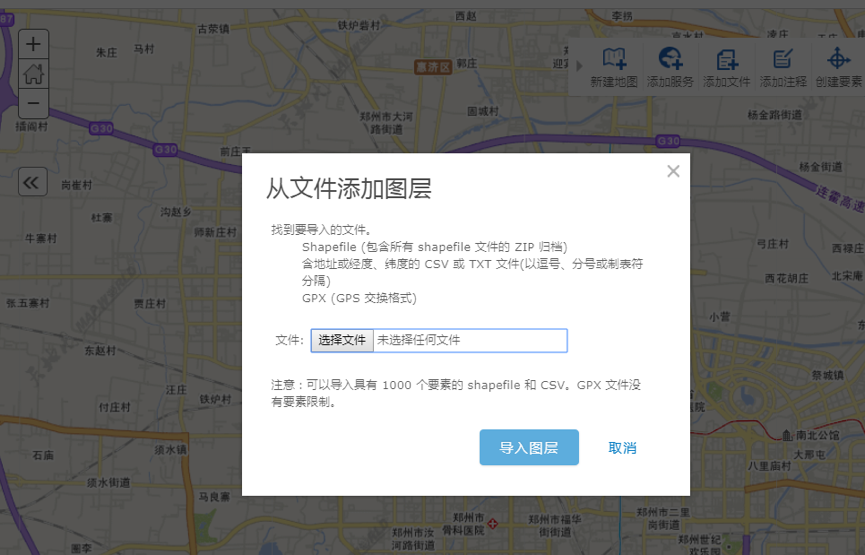
图 1-15 智能制图-添加文件
4.4、添加注释
点击添加注释,可以在地图中添加地图注释,主要是以手绘的方式灵活地补充地图内容。
操作流程如下:
1) 填写注释图层名称(每次新建注释都是一个图层);
2) 选择注释图层模板,内置样式包括地图注释(默认)、灾害、娱乐、基础设施等;
3) 选择模板中的样式,在地图中进行相应绘制(点、线、面、文本);
4) 为绘制的图形要素添加名称、描述、引用的URL,并设置符号样式;
5) 保存为图层。
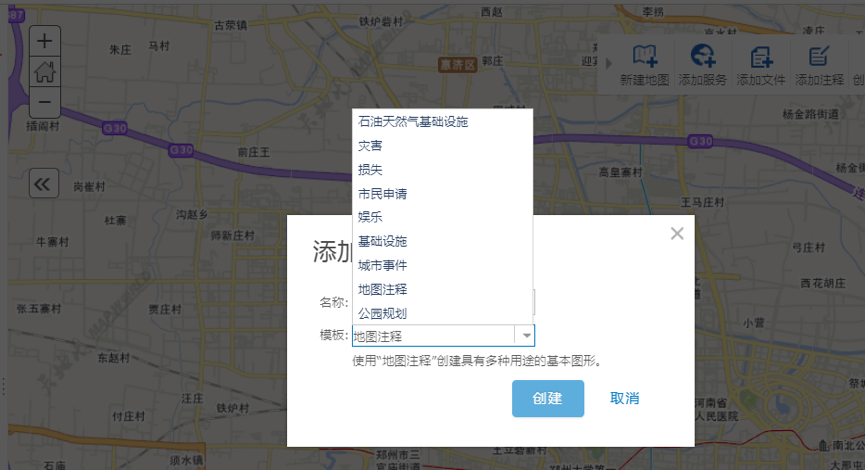
图 1-16 智能制图-添加注释
4.5、保存地图
点击保存地图,可以将在线制作的地图(WebMap)进行保存,需要填写标题、摘要、组织机构(下拉选择)。
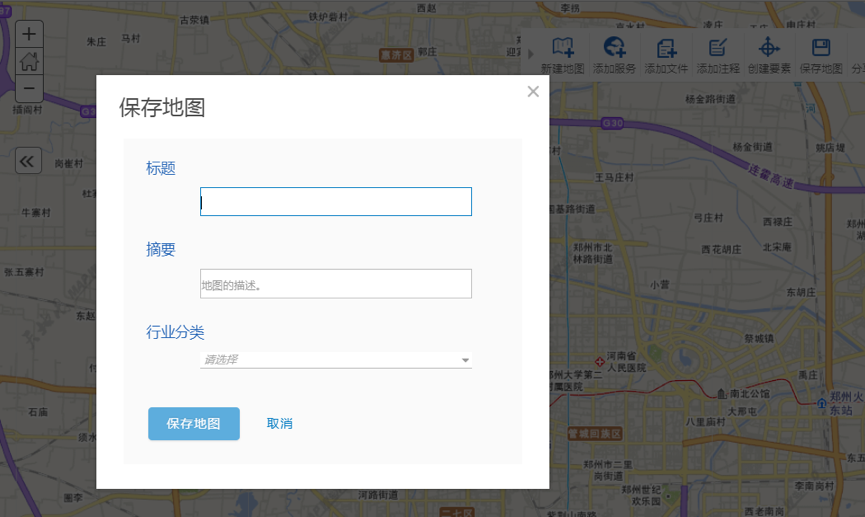
图 1-17 智能制图-保存地图
4.6、分享地图
点击分享地图,将地图共享给公众或指定工作组,还可以直接嵌入网站或创建应用程序。
操作流程如下:
1) 将地图分享为公共,任何人都可见;
2) 将地图分享到指定工作组,只有组内人员可见;
3) 将地图嵌入到网站中,在网站上直接可见;
4) 将地图发布到应用程序中(选择内置模板或Web AppBuilder构建),可通过应用程序框架展示地图内容。其中,使用Web AppBuilder创建应用程序,要填写标题、标签、摘要、保存文件夹,然后可以配置应用程序的主题样式、功能、属性等。
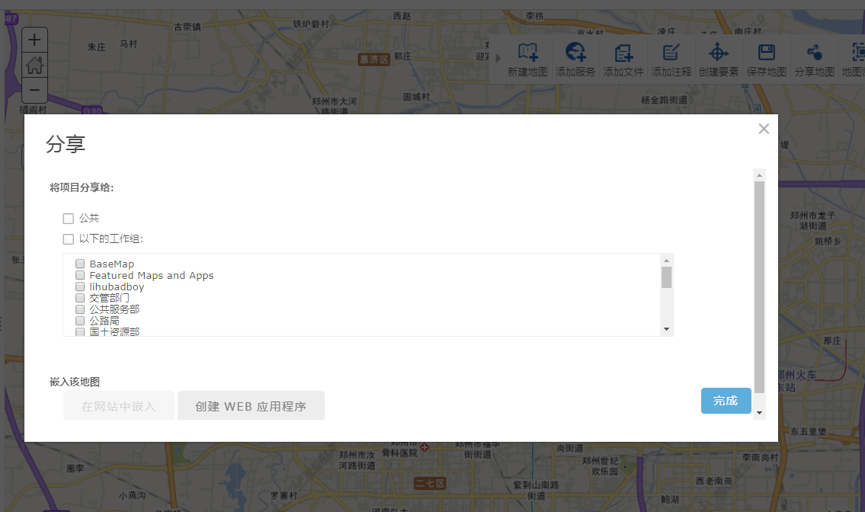
图 1-18 智能制图-分享地图
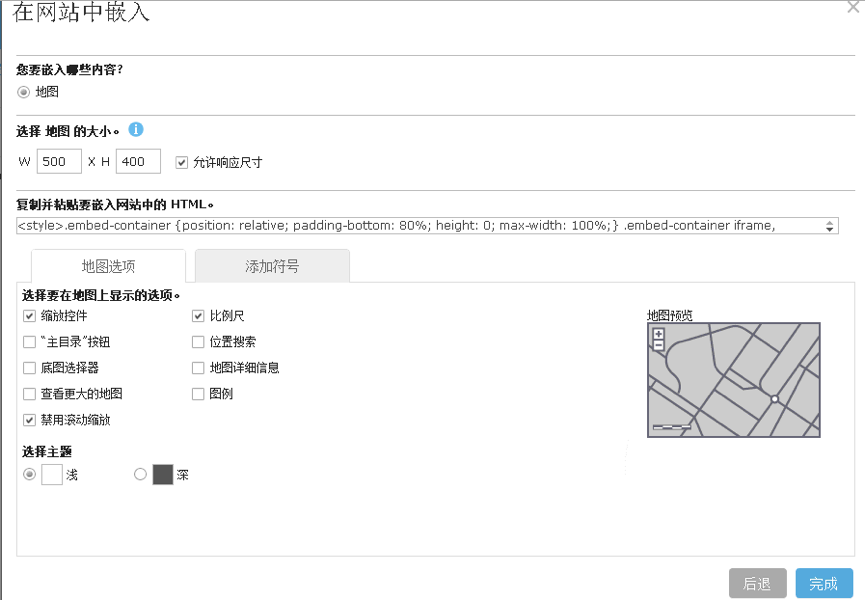
图 1-19 智能制图-分享地图-在网站中嵌入

图 1-20 智能制图-分享地图-创建Web应用程序(选择内置模版)

图 1-21 智能制图-分享地图-创建Web应用程序(使用Web AppBuilder)
4.7、地图测量
点击地图测量,可以在地图上测量面积、长度和位置。
操作流程如下:
1) 显示工具按钮,包括图标和名称;
2) 根据绘制的几何面要素,计算并返回面积测量值,可修改单位;
3) 根据绘制的几何线要素,计算并返回线测量值,可修改单位;
4) 根据绘制的几何点要素,计算并返回点坐标值,可修改单位。
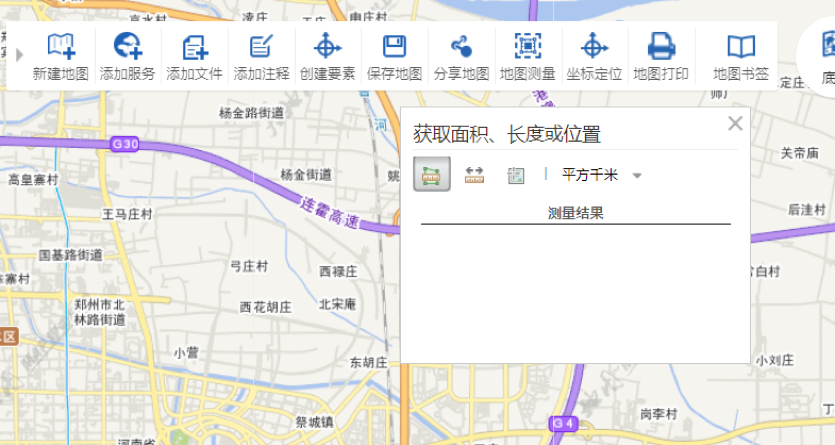
图 1-22 智能制图-地图测量
4.8、地图书签
点击地图书签,可添加当前地图视图的书签。
操作步骤:
1)点击添加书签按钮;
2)输入书签名称,然后移开鼠标位置,书签即创建;
3)点击该书签,可将地图切换到书签的所对应的视图;
4)可点击书签后面的编辑图标修改书签的名称;
5)可点击书签后面的删除图标删除书签;
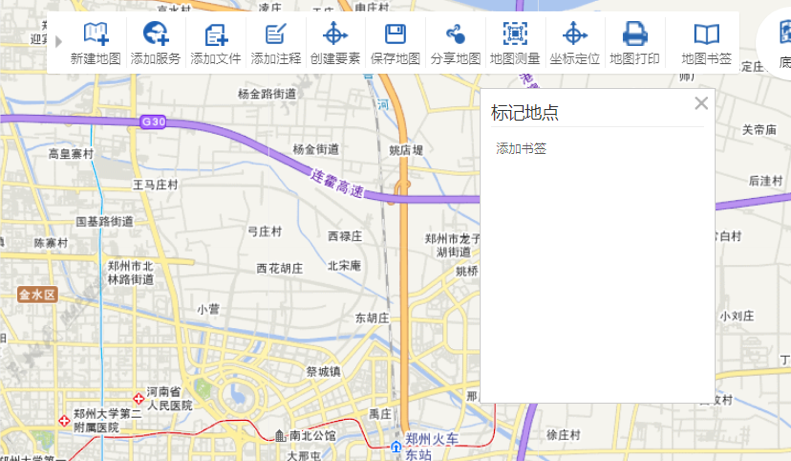
图 1-23 智能制图-地图书签
4.9、底图切换
点击底图,可以根据业务需要,在地图上更改地图底图。选择底图面板中,以名称结合缩略图的方式平铺展示所有底图,例如全球影像基础地图、基础影像底图、基础矢量底图等。
点击选择不同底图,地图中随即更改。
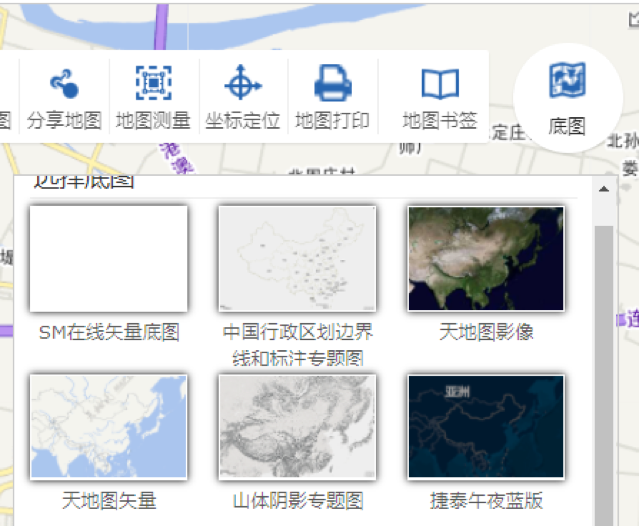
图 1-24 智能制图-底图切换
5、Web地图
在系统智能地图界面,Web地图功能模块提供在Web页面上的地图数据显示,以及地图交互操作的能力。例如,显示底图数据,显示业务数据和空间分析结果,实时展示智能制图效果。此外,还提供放大地图、缩小地图、显示默认范围、查找位置的操作。
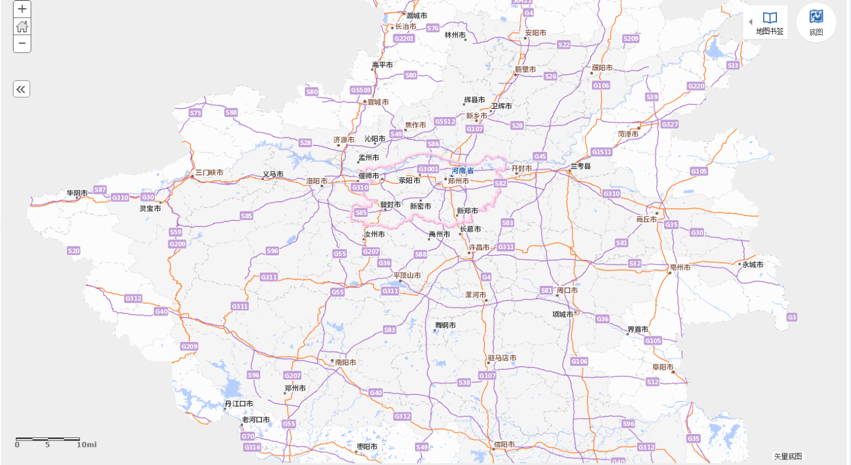
图 1-24 智能制图-Web地图